WordPress外掛推薦:從1個重大問題瞭解怎麼選擇
WordPress外掛推薦在此以1個實際的重大問題為範例,於介紹如何解決的同時,分享許多不同種類的功能的外掛,應該如何選擇,使用的時候又有哪些注意事項。
一、WordPress後台
WordPress後台首頁有很許多關於這個網站的主要資訊,其中一項是「網站狀態」,結論是黃色的「需要改進」:「這個網站有需要盡快解決的重大問題,解決後便能提升網站效能及安全性」。同時有提供一個超連結文字,點一下藍色的「網站狀態」就可以快速切換到相關頁面。
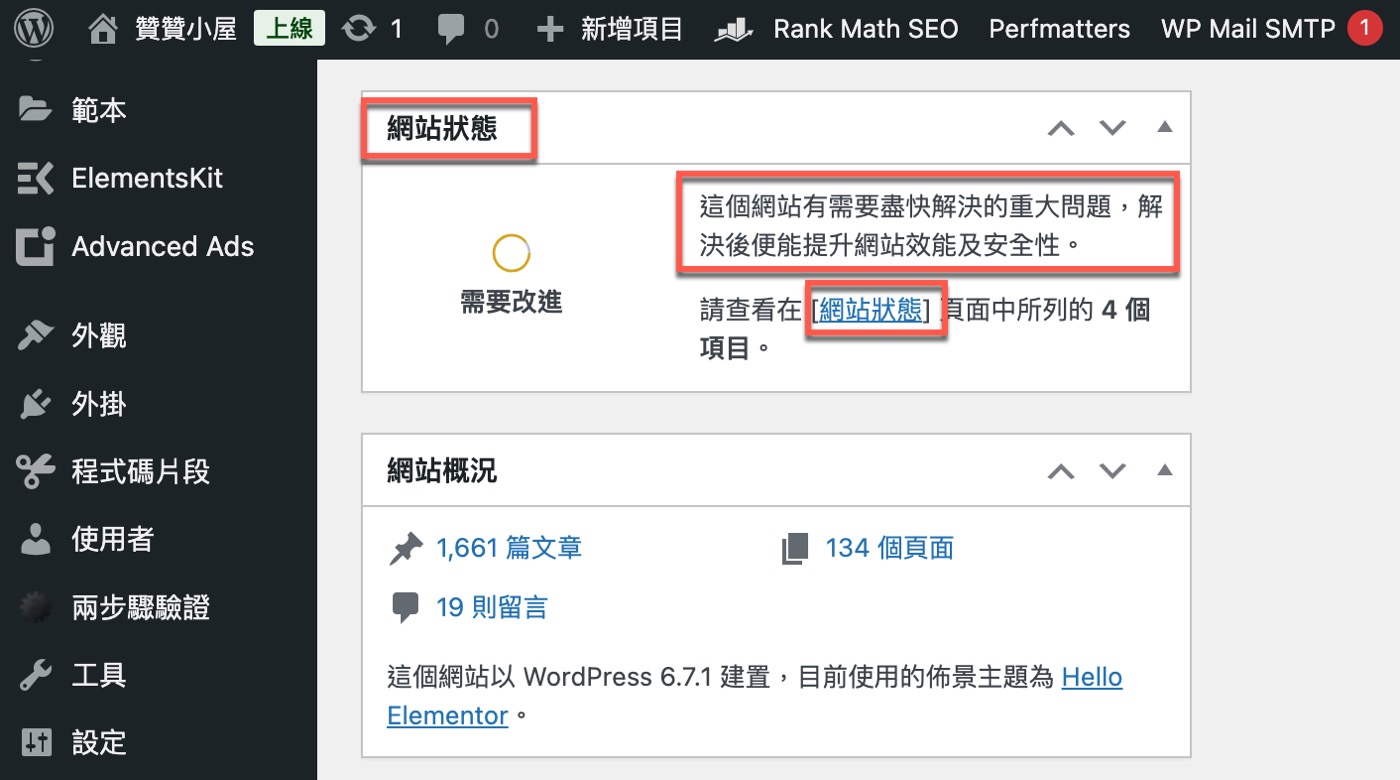
二、自動載入選項
進入「網站狀態」的頁面,目前有「1個重大問題」和「3個建議改進項目」。其中的重大問題是自動載入選項會影響效能,在此除了有簡短的文字說明之外,並且有列出實際數字:目前有1596個自動載入選項,大小是16MB。
贊贊小屋的網站即使有蠻多文章,仍然只能算是個小站,竟然會有這麼多的自動選項,大小16MB也許對於電腦檔案而言不算什麼,但是在一個網站網頁要載入的時候,除了圖片影片之外大部分是HTML文字,通常體積非常小,因此這裡看到的16MB確實是應該重視的問題。
說明區域下方有一行帶有超連結:「進一步瞭解最佳化選項自動載入」,點選之後會在瀏覽器另外開一個視窗,前往WordPress相關的官方說明手冊。
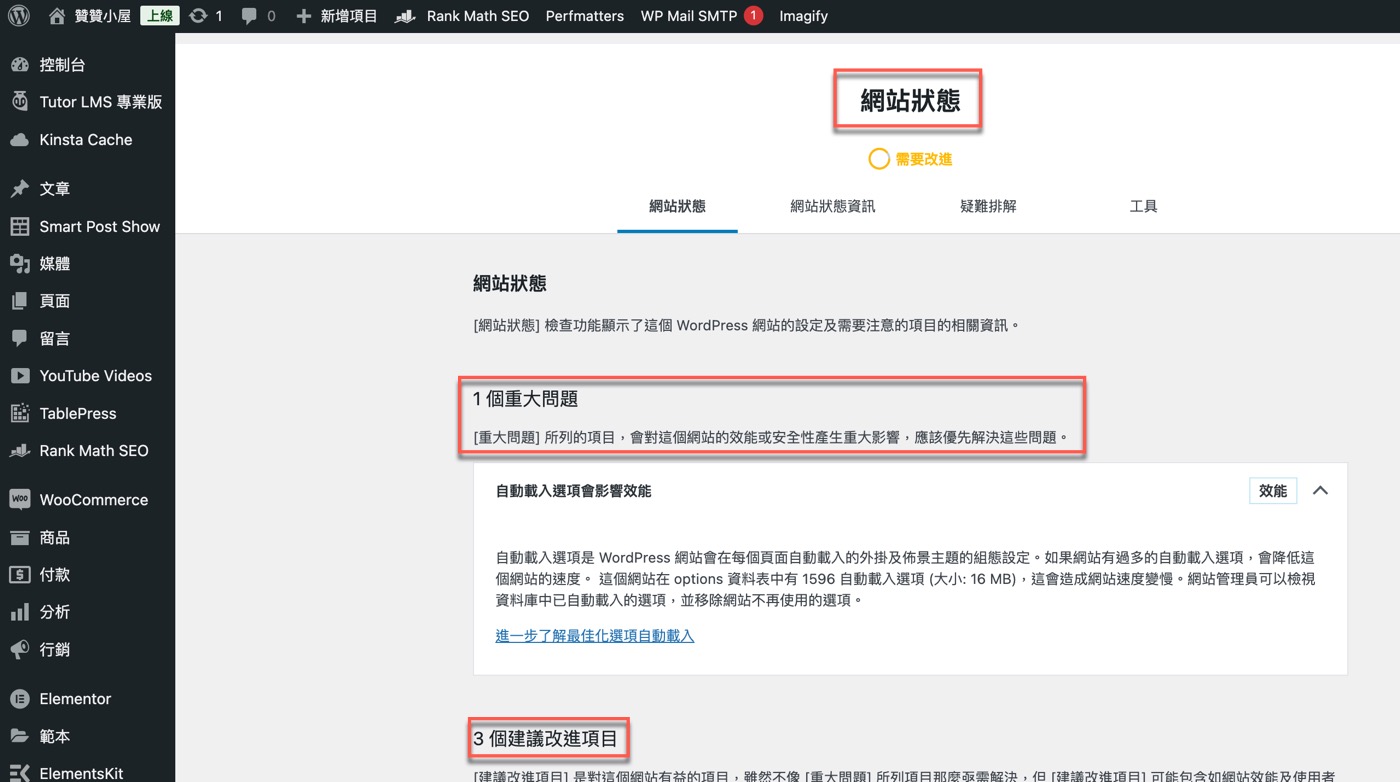
三、Autoloaded Options
延續上個步驟操作,有興趣可以閱讀關於自動載入的說明網頁,它其實就是網站所使用外掛或者主題的選項設定檔案,儲存在SQL資料庫裡面的「wp_options」資料表,瀏覽網站任何網頁都會自動載入所有的設定檔,因此可以想見當這些文件太多太大,WordPress速度是一定會受到影響。
依照這裡官方建議,整體大小不要超過800kb,以這個標準對照先前第二步驟所提示的16MB,理所當然控制台會再三提醒有這方面的重大問題。
說明手冊中最後提到可以去修改是否要自動載入,但是資料庫修改方式有一定技術性,建議要跟網站主機的服務商請求協助。
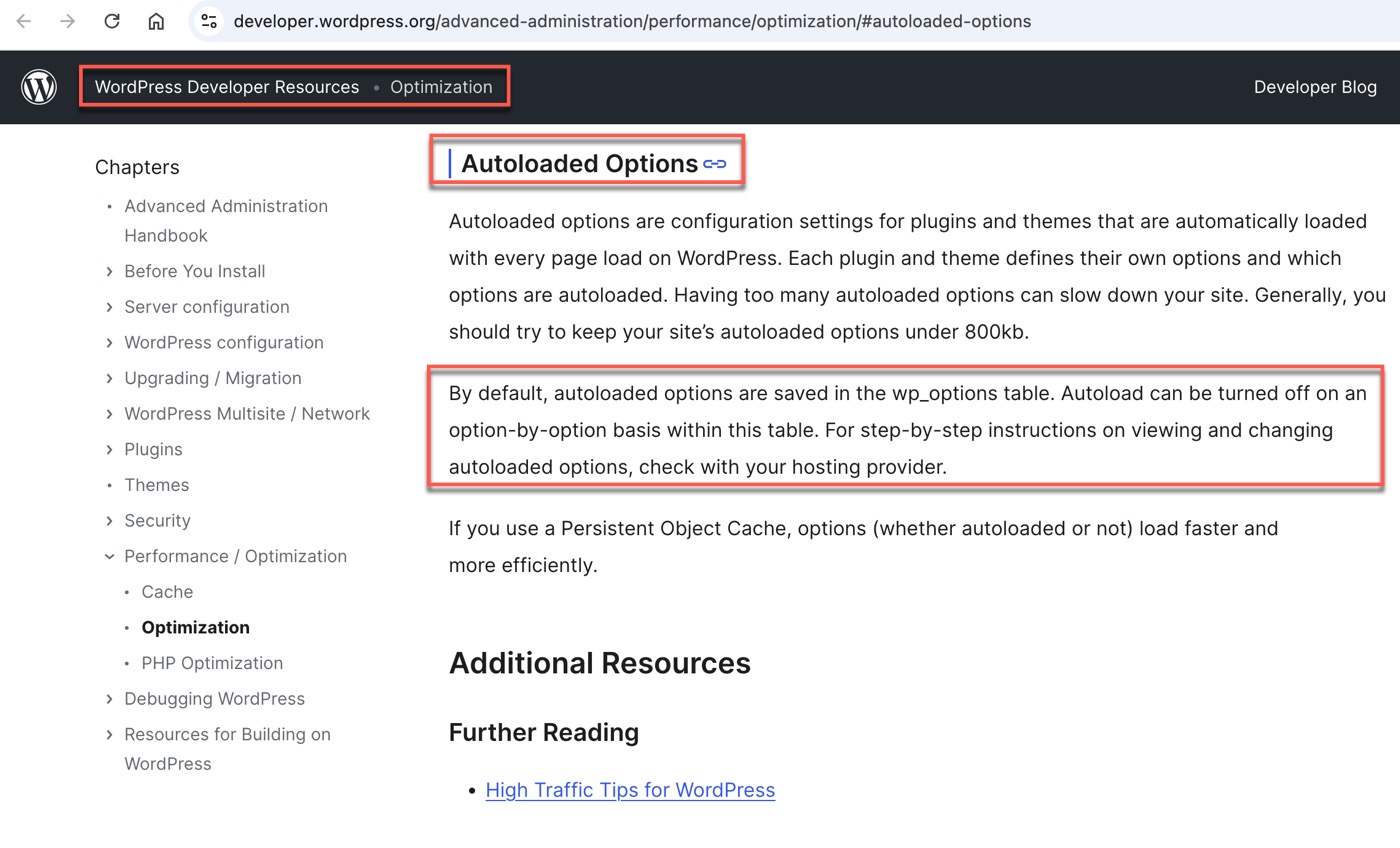
四、WP-Sweep清理
除了請網站主機商協助或者自己嘗試以程式工具修改調整資料庫,其實還有另一個選擇,WordPress好處是它有很豐富不同功能的外掛可以使用,例如贊贊小屋曾經分享過的WP-Sweep。
安裝啟用好了這款外掛之後,在WordPress後台左側工具欄前往其中的「工具」群組,裡面有項「網站狀態」就是先前第二步驟所看到的頁面,在它下方的「清理資料」是這裡要介紹WP-Sweep操作頁面,在有許多優化內容的其中一項是「選項暫存資料」,似乎就是本文範例所介紹的自動載入選項。
不過仔細看了一下,它提示這個網站目前有「3045」個選項,遠大於先前第二步驟提到的1596,而且贊贊小屋查找相關說明,發現到暫存選項比較像是跟網頁一樣的緩存機制,也許並不是這篇文章想要解決的重大問題。
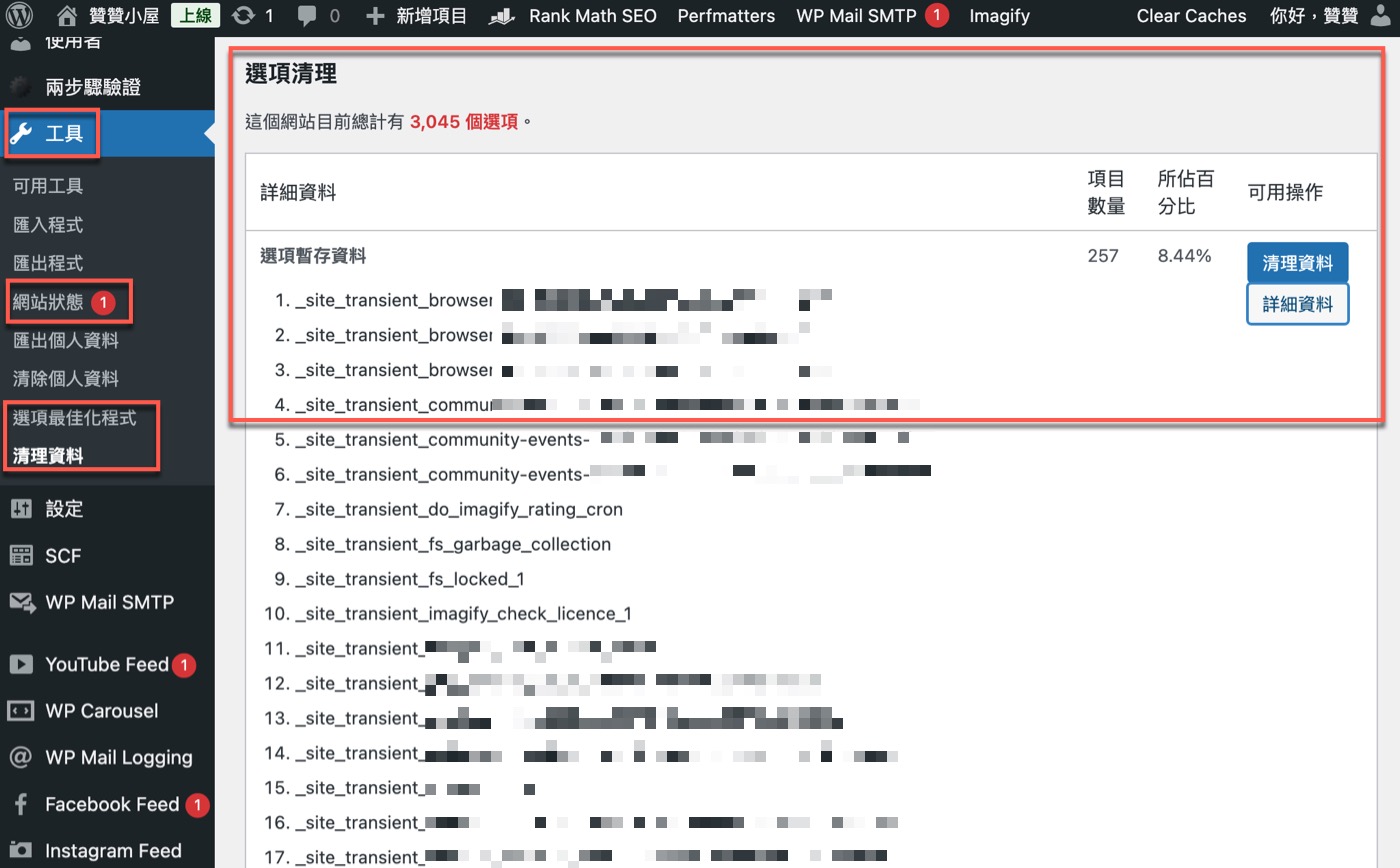
五、AAA Option Optimizer
上個步驟最後發現WP-Sweeping雖然還不錯,但是並不符合需求。不過正如上個步驟所說的WordPress外掛豐富,贊贊小屋最終還是找到有一款很適合的外掛,完美解決這篇文章的問題,也就是這裡要重點介紹的「AAA Option Optimizer」。
正因為選擇非常多,如何挑選相當重要,在此剛好以這一款外掛分享兩個可以注意的地方:
首先,看開發者是團隊還是公司?公司或者知名外掛的開發團隊可能比較好一點,經驗豐富而且會有比較不錯的產品支援服務,當然大部分就會是付費外掛,畢竟一分錢一分貨,很多時候價格反映了成本跟品質。
再者,要注意瞭解版本及相容性。WordPress本身和比較大型通用的外掛是不斷在更新,例如Elementor或WooCommerce,因此其他外掛也應該要持續更新,避免外掛衝突導致網站出問題。所以要看一下最新版本和最後一次更新日期,WordPress也會幫忙評估相容性,這裡就有看到「已測試相容的WordPress版本:6.5.5」。
這兩個因素其實息息相關,從嚴格的絕對標準而言,似乎「AAA Option Optimizer」這款外掛不是很常更新,也沒有很受歡迎。然而也要從相對角度思考,其實大部分網站並沒有這方面需求,可能是剛好有位很厲害的開發者因為自己需要進行相關研究,做成這款外掛上傳分享,等於是造福了像贊贊小屋同樣有需求的使用者。
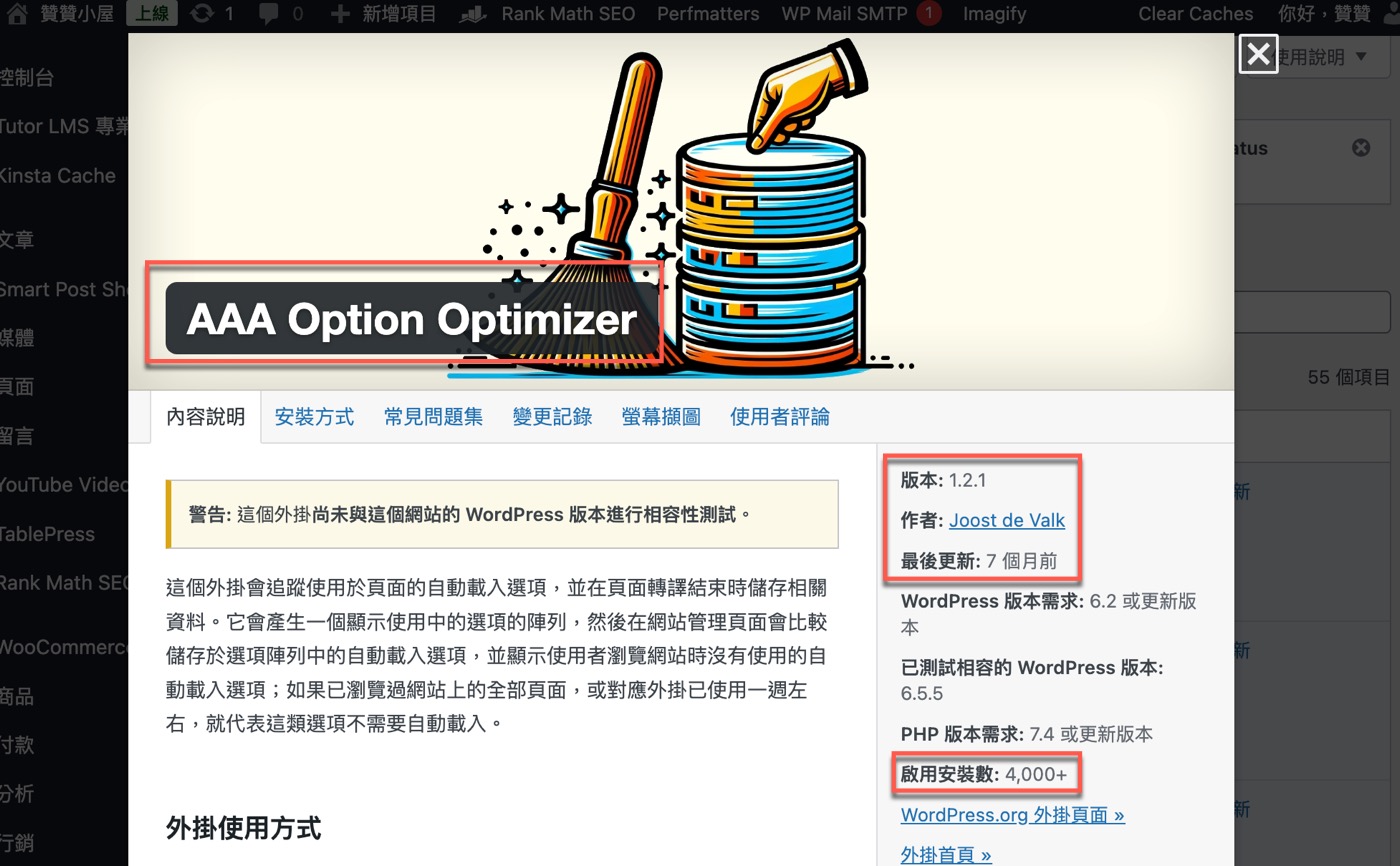
六、WP Vivid外掛問題
實際進入這款外掛的操作頁面,正是這篇文章所需要的工具。首先在最上方會有和先前第二步驟WordPress網站狀態類似的資訊:「這個網站有1464個自動載入選項,並使用16,027.0KB的記憶體」,兩相比較數字上已經是差不多了。
在「最佳化」這裡有幫忙分出三個不同類別,其中最關鍵的是第一項:「未使用,但卻自動載入」,既然都用不到了,載入也只是浪費資源,由於資料筆數非常多,為了有效快速找出具有重大影響的項目,可以在「大小(單位為KB)」的欄位點一下,它會變成是由大到小的排列順序,如此很容易可以找出來「wpvivid_new_remote_list」的大小竟然有「15,133.00」KB,幾乎就是第二步驟的16MB,所以可以充分的說,這個WordPress備份外掛正是造成本文第一步驟所提出重大問題的原因。
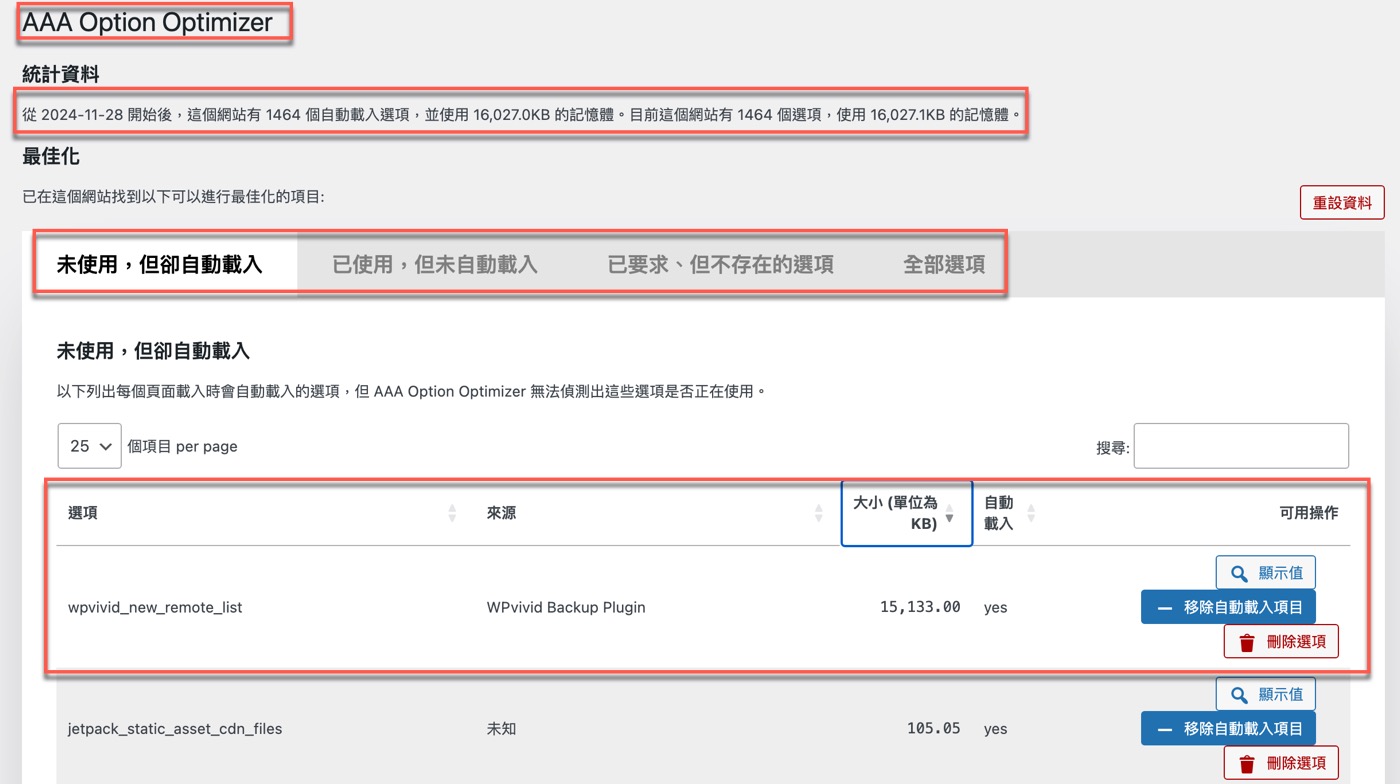
七、WordPress優化
經過上個步驟的操作之後,重新整理先前第二步驟的網站狀態,果然資料已經變更了,雖然「1595」筆還是非常多,可是記憶體大小從原本的16MB減少到「1MB」,可以說已經完全解決了,問題根源在於上個步驟所看到的Wpvivid外掛。
附帶一提,贊贊小屋確實有使用過Wpvivid。後來考量網站所使用的Kinsta主機已經提供了每日備份和手動備份的優質服務了,其實並不需要另外再多一個備份,因此早已經將它刪除,在這裡可以很放心的將它的自動選項移除掉。由於每個網站的狀態不同,讀者請依照自己的情況審慎操作。
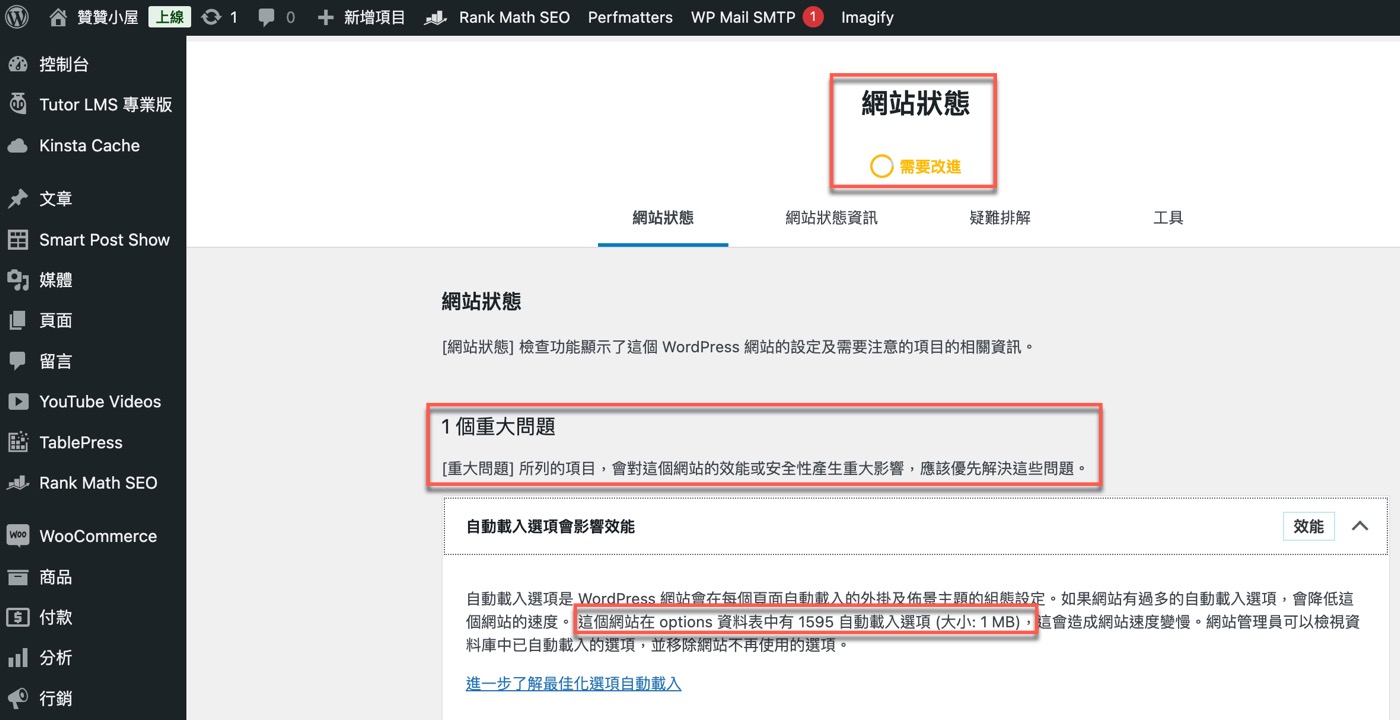
八、依據來源篩選
除了先前第六步驟依照大小篩選之外,將操作頁面拉到底有個選項是「依據來源篩選」,它就跟Excel篩選器一樣方便,可以依照外掛進行分類。這個功能非常好用,那些網站不再使用的外掛顯然可以放心地將選項刪除,如同上個步驟的Wpvivid。
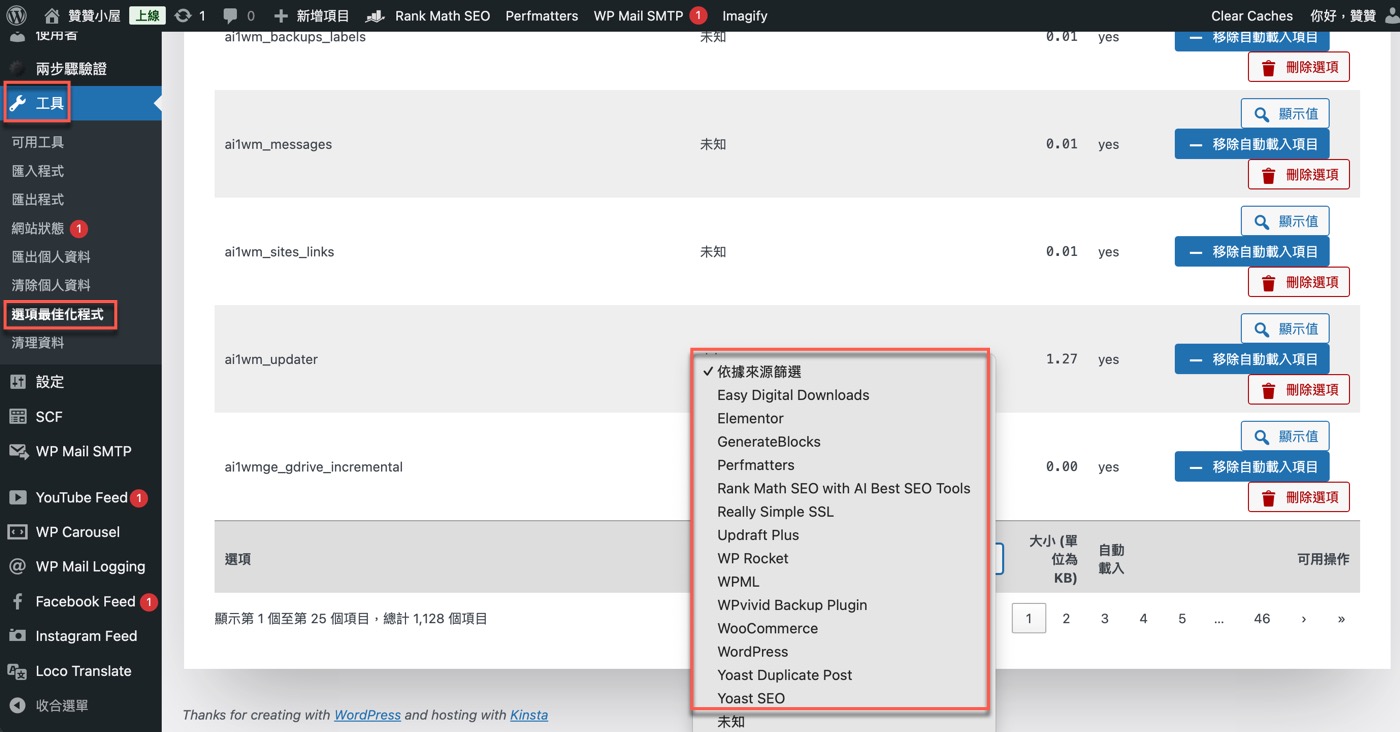
九、Yoast Duplicate Post
文章最後的範例是「Yoast Duplicate Post」,它是由知名SEO外掛Yoast團隊所開發的工具,可以很方便的根據既有頁面複製快速新增頁面。
贊贊小屋本來很常使用,但偶然間發現它竟然會連同文章個別的meta資訊一起複製,在新文章頁面很難更改,本來想尋求開發團隊的協助,然而贊贊小屋是免費版本,他們對於免費使用者不提供支援服務,因此贊贊小屋只能放棄不再使用。這是一次不太好的經驗,因為複製文章或頁面老實説說不一定有很高的技術含量,而他們開發團隊是以SEO為主,對於附加的外掛小工具堅持要收費,而且不提供支援服務,其實有可能會錯失了改進產品的機會,也錯失了可以增加自己品牌知名度的方式。當然這純粹是贊贊小屋個人心得,本來開發外掛就不是件容易的事,收費也是無可厚非。
不過回到文章主題,如同截圖所看到的,沒想到這麼一款簡單功能的外掛,在已經刪除了很久之後,現在才發現到它一直都在每個網頁自動載入選項,筆數竟然到兩頁之多,在此簡單快速處置,予以全數刪除。
最後補充一下,WordPress由於不斷更新,外掛很容易出現無法預測跟解決的問題,這時候開發者的技術支援非常重要,依照贊贊小屋經驗,目前很熱門的Elementor編輯器在這方面做得還不錯,它主要是收費應用,贊贊小屋曾遇到Elementor跑版的狀況,他們售後客服很快解決了問題。也許Yoast Duplicate Post付費使用者也能有相同的待遇,但是話說回來,個人認為是沒必要為此特地支付費用,畢竟不用也是可以。
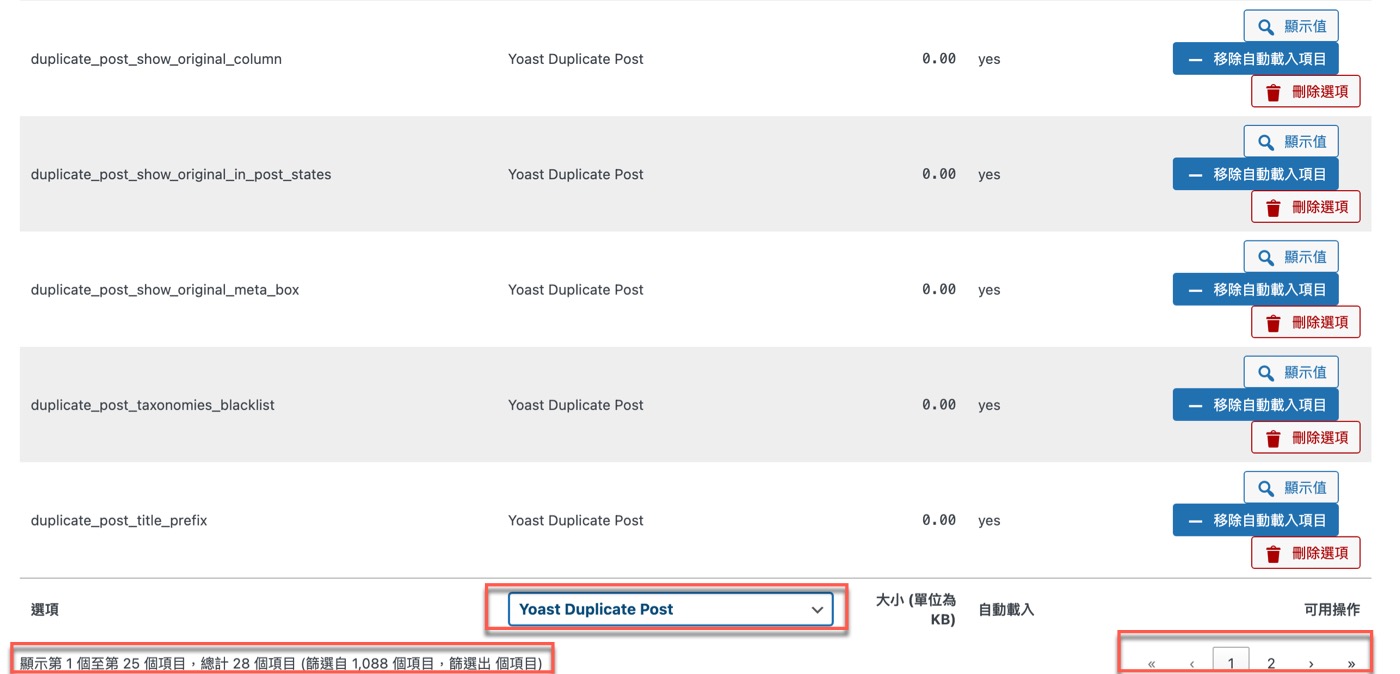
WordPress外掛推薦實戰
這篇WordPress外掛推薦文章原始用意是想分享贊贊小屋實際遇到的狀況,網站出現了重大問題該如何解決,過程中剛好提到了許多外掛,其中有特殊功能用途、有高手開發分享,有的可能並不符合需求,也有知名團隊但是體驗不是很好的,總結下來,便是一篇還可以的參考文章,有助於瞭解WordPress外掛是什麼,該如何選擇,有哪些實際經驗,在此分享給有興趣的讀者。
贊贊小屋WordPress教學:
WordPress後台教學、WordPress外掛推薦、Elementor教學、Kinsta主機代管、WooCommerce教學。

